كيفية نقل المجلدات في ويندوز SkyDrive
مايكروسوفت تراهن على أن تكامل لها على الانترنتخدمة التخزين السحابية SkyDrive مع تطبيقاتها وخدماتها الأخرى ستجعل الوصول إلى الملفات من أي مكان تقريبًا أمراً سهلاً. لقد وجدت أنه حتى الآن سهل الاستخدام مع التكامل في نظامي التشغيل Windows 8 و Office 2013. يعد نقل المجلدات في SkyDrive عملية سهلة. فيما يلي نظرة على القيام بذلك في Windows 7 و 8 باستخدام تطبيق SkyDrive لسطح المكتب أو حسابك عبر الإنترنت.
بدءًا من الحساب عبر الإنترنت ، لنقل مجلد ، ما عليك سوى النقر بزر الماوس الأيمن فوقه وتحديد "نقل إلى".

فيما يلي نظرة على تحديد المجلدات من عرض التفاصيل. هذا يجعل من الأسهل تحديد مجلدات متعددة دون الحاجة إلى استخدام خيار Ctrl + Click.
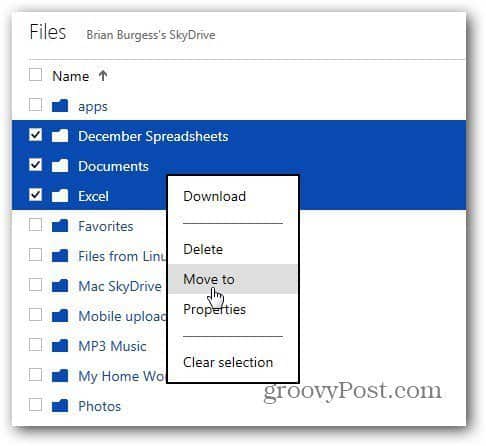
ثم حدد مجلدًا آخر في SkyDrive الذي تريد نقله إليه ، أو إنشاء مجلد جديد.
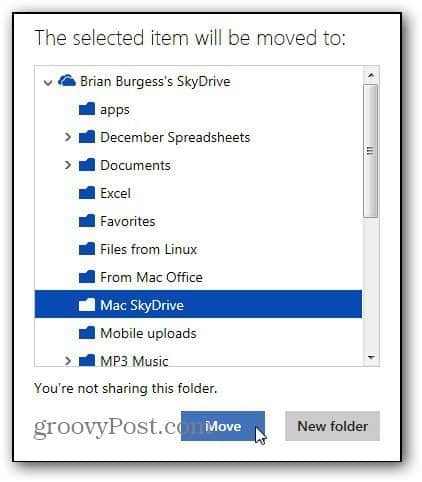
ثم تظهر رسالة تأكيد للتحقق من نقل المجلد (المجلدات).
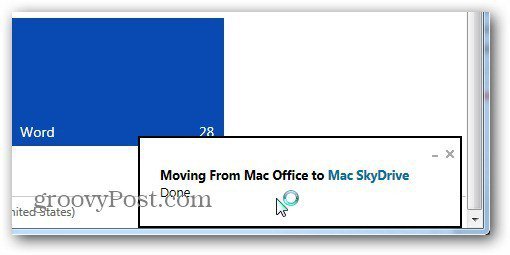
SkyDrive يأتي متكاملة في الحديث الجديد(Metro UI) في نظام التشغيل Windows 8 ، ولكن الأمر المثير للاهتمام هو أنني لم أجد طريقة لنقل المجلدات بسهولة بخلاف استخدام إصدار سطح المكتب أو من خلال الحساب عبر الإنترنت. باستخدام مجلد SkyDrive ، يمكنك ببساطة سحب وإفلات مجلد في مجلد آخر.
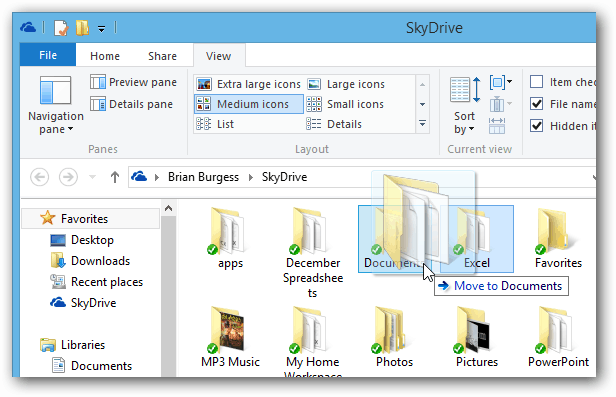
هناك طريقة أخرى لنقل مجلد في SkyDriveتطبيق سطح المكتب هو تحديد المجلد الذي تريد نقله ، ومن Explorer Ribbon ، حدد علامة التبويب الصفحة الرئيسية ثم أيقونة نقل إلى. ثم حدد الموقع لذلك.
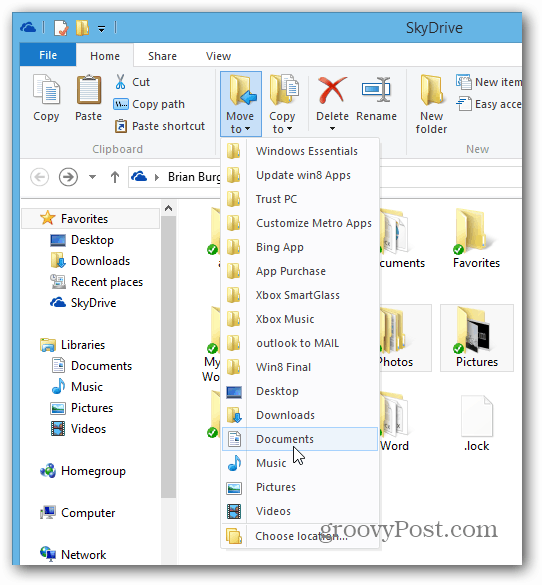
أو ، في Windows 7 ، يمكنك النقر بزر الماوس الأيمن فوق أحد المجلدات واستخدام "إرسال إلى أو نقل إلى مجلد" باستخدام قرص التسجيل هذا.
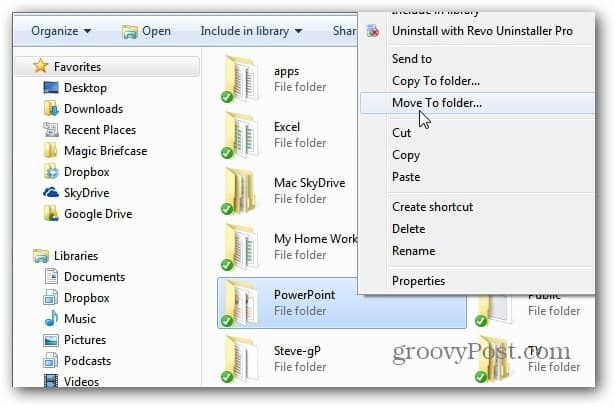
بعد ذلك يمكنك نقله إلى موقع آخر في SkyDrive الخاص بك أو في أي مكان آخر على جهاز الكمبيوتر الخاص بك أو الشبكة.
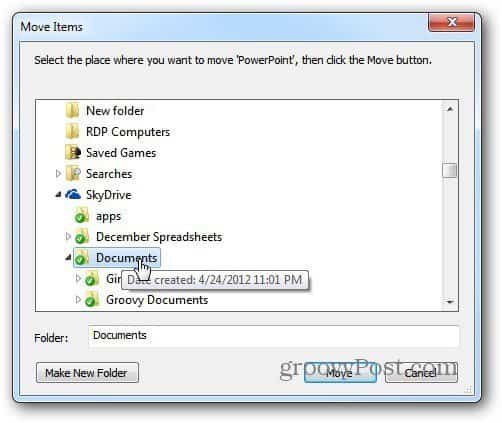
![Windows Live SkyDrive لـ Apple iOS [First Look]](/images/reviews/windows-live-skydrive-for-apple-ios-first-look.png)









اترك تعليقا